- Windows 11 príde s aktualizovaným dizajnom a zatiaľ čo pribudnú nové funkcie, niektoré staré nebudú predinštalované, jedným z nich je Paint 3D.
- Ak však napríklad inovujete zo systému Windows 10, funkcie budú v tejto verzii stále k dispozícii.
- Zmeny sa týkajú iba nových zariadení, ktoré sa dodávajú s predinštalovaným systémom Windows 11, alebo na čistenie inštalácií operačného systému.
- Rovnako ako v prípade iných aplikácií a funkcií, ktoré sú k dispozícii v obchode Microsoft Store, môžete si aplikáciu Paint 3D ľahko stiahnuť a povoliť.

Keď sa klebety začali rozširovať, nové Windows 11 V súčasnosti je každý používateľ Microsoftu zvedavý, ako bude nový OS vyzerať a čo prinesie na stôl.
Po špekuláciách a úniku online bol Windows 11 oficiálne oznámený 24. júna 2021 a jeho vydanie sa očakáva koncom roka 2021.
Nové operačný systém príde s novým dizajnom a zmenami funkcií. Okrem niektorých doplnkov prichádza aj s ukončením platnosti a odstránením funkcií.
Jeden z funkcie, ktoré nebudú prítomné vo Windows 11 je Paint 3D. Aj keď bude stále ponúkať klasický Paint, ktorý je vhodný pre zásuvky, sviatočné logá a čmáranice, vzdal sa
Maľujte 3D, ktorá poskytuje ďalšie funkcie a je skvelá pre tvorcov 3D.Nemali by ste si s tým robiť starosti, pretože vám ukážeme, ako môžete túto funkciu ľahko povoliť v novej verzii systému Windows.
Ako môžem povoliť program Paint 3D v systéme Windows 11?
- Choďte do Web spoločnosti Microsoft nájsť program Paint 3D.
- Kliknite na Získajte a pokračujte v inštalácii.
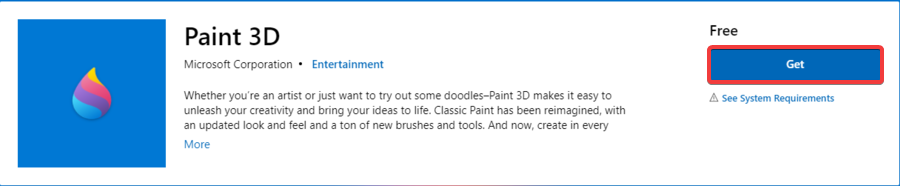
- Prejdite do svojho obchodu Microsoft Store a vyhľadajte aplikáciu.
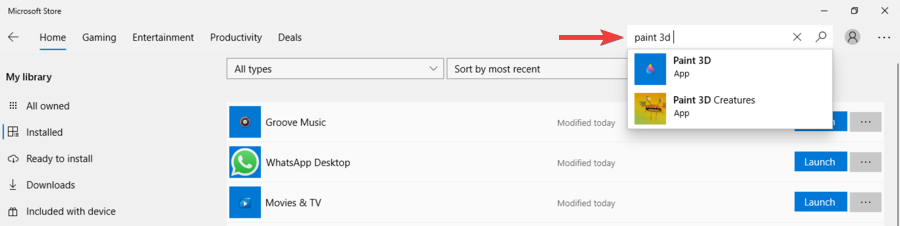
- Teraz by ste si mali všimnúť, že program Paint 3D bol nainštalovaný, a môžete kliknúť na Spustiť.
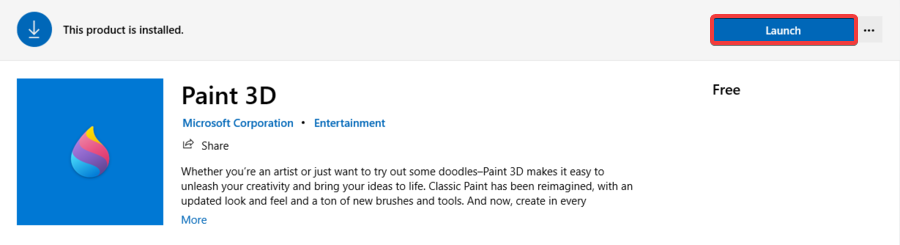
- Po nainštalovaní aplikácie do zariadenia so systémom Windows 11 ju samozrejme môžete kedykoľvek spustiť vyhľadaním vo vyhľadávacom paneli na Štart Ponuka.
Aj keď bude program Paint k dispozícii pre Windows 11, rozumieme tomu, prečo by ste ho mali chcieť naďalej používať.
V porovnaní s klasickým Paint je Paint 3D profesionálnejší, má viac funkcionalít a ako už jeho názov napovedá, umožňuje vám vytvárať a manipulovať s 3D objektmi v 3D priestore.
Našťastie môžete povoliť program Paint 3D v systéme Windows 11 - ako aj v iných aplikáciách, ktoré budú z tohto dôvodu odstránené - pokiaľ stále existujú v Microsoft Store. Stačí prejsť vyššie uvedenými krokmi a všetko bude hotové.
Ako vidíte, celý proces bol hračkou a rovnakú metódu môžete použiť aj v prípade iných aplikácií, ktoré sú k dispozícii v obchode Microsoft Store, ale v systéme Windows 11 nebudú.
Možno si kladiete otázku, prečo sa spoločnosť Microsoft rozhodla odstrániť niektoré z funkcií, ktoré boli k dispozícii v systéme Windows 10.
Rovnako ako v prípade iných nových softvérových produktov je aj tento prístup pomerne bežný, takže by vás nemal vôbec prekvapiť.
Aj keď niektoré funkcie nebudú dodávané s Windows 11, iné budú zastarané, pretože sa už nepovažujú za efektívne, a preto ich nahradia nové a vylepšené.
Od tej doby, čo bola myšlienka nového Windows zbabraná, otázky a špekulácie týkajúce sa jeho názvu, dizajnu a nasledovali funkcie a po online úniku a oficiálnom oznámení bolo všetko, čo sa týkalo Windows 11, vyrobené novinky.
Nevieme, ako veľmi ste nadšení z nového operačného systému, ale môžete sa obrátiť na náš rozsiahly prieskum zistiť, ako tento nápad dostali ostatní spotrebitelia.
Ak chcete zistiť, ako sa bude nová verzia líšiť od Windows 10, pokiaľ ide o dizajn, rozhranie, funkcie, požiadavky, alebo máte záujem o aktualizáciu, môžete sa pozrieť pri tomto Porovnanie Windows 11 vs Windows 10.
V neposlednom rade vám odporúčame, aby ste na nás dohliadali. Kým nevyjde nový OS, aby ste si ho mohli vyskúšať na vlastnej koži, môžete si odtiaľto vziať dennú dávku Windows 11.


